音楽を準備する
ウォークマンにコンテンツを転送するには、まずコンテンツを準備してください。
このトピックには以下の情報が記載されています。
- 音楽CDからMedia Goにコンテンツを取り込む。
- パソコン内に保存されているコンテンツをMedia Goに取り込む。
- 外部メディアに保存されているコンテンツをパソコンに取り込む。
- インターネット上の音楽配信サービス会社などからコンテンツを購入する。
ここでは、ウォークマン推奨のMedia Goを使った操作について説明します。事前にMedia Goをインストールしてください。
ご注意
- 取り込んだコンテンツは、お客様個人でお楽しみください。他の目的での使用は、著作権法で禁止されています。
- Macパソコンをお使いの場合、Content Transferをお使いください。
音楽CDからMedia Goにコンテンツを取り込む
-
Media Goがインストールされたパソコンを準備する。
-
Media Goをダブルクリックして起動する。
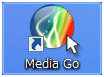
-
音楽CDをパソコンのドライブに挿入する。
音楽CDの内容がMedia Goに表示されます。
-
[CDのインポート]をクリックする。
音楽CDのコンテンツがMedia Goに取り込まれます。

-
取り込みが完了したら、左メニューの[ライブラリ]–[ミュージック]をクリックして音楽CDのコンテンツがMedia Goに取り込まれていることを確認する。
曲情報の取得について
Media Goを使うと、曲情報のデータサービス:CDDB(Gracenote CD DataBase)から、インターネット経由で自動的に曲情報を取得できます。この時取得した曲情報は、転送後にウォークマンでも表示されます。
CDDBのサービスをお使いになるときは、以下の点にご注意ください。
- CDDBのサービスからは、アルバム名、アーティスト名、曲名などのメタ情報が取得できます。
- Gracenoteの曲情報は無料です。初めてサービスを利用するときは、Gracenoteへの登録が必要な場合があります。
- CDDBから曲情報を取得できない場合は、ウイルス対策ソフトウェアによって情報がブロックされているかもしれません。必要に応じて設定を解除し、情報を取得してください。
- CDDBに曲情報が未登録のCDは、曲情報が取得できません。曲情報はMedia Goを使って、手入力も可能です。操作方法は、Media Goのヘルプをご覧ください。
ヒント
- Media Goの代わりに、iTunesを使って音楽CDを取り込むこともできます。
-
音楽CDを取り込む際は、以下のファイル形式をおすすめします。
- 高音質の場合:FLAC
- 通常の場合:AAC(.mp4)、MP3(.mp3)
-
Media Goを使って音楽CDのコンテンツを、パソコンとウォークマンに同時に取り込むことができます。
ウォークマンをパソコンに接続し、音楽CDをパソコンのドライブに入れます。
音楽CDのコンテンツが表示されたら、CDのジャケット写真部分(
 )を[WALKMAN(機種名)](
)を[WALKMAN(機種名)]( )にドラッグアンドドロップしてください。
)にドラッグアンドドロップしてください。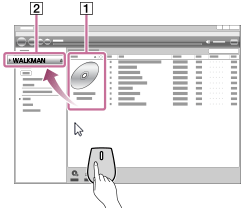
パソコン内に保存されているコンテンツをMedia Goに取り込む
-
Media Goがインストールされたパソコンを準備する。
-
Media Goをダブルクリックして起動する。
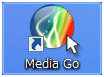
-
コンテンツが保存されているフォルダーをエクスプローラーで開く。
-
Media Goで[ライブラリ]–[ミュージック]を開く(
 )。
)。
-
エクスプローラーからMedia Goへフォルダーやファイルをドラッグアンドドロップする。
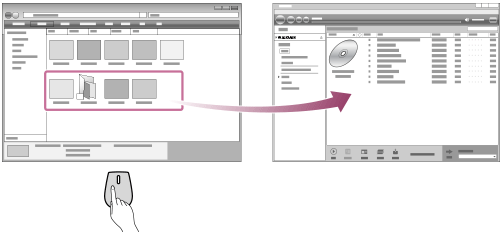
外部メディアに保存されているコンテンツをパソコンに取り込む
コンテンツが保存されている外部メディアを準備してください。
Windowsエクスプローラーを使用した場合を説明します。Macパソコンの場合はFinderをお使いください。
-
外部メディアをパソコンに接続する。
-
エクスプローラーで外部メディアを開く。
-
パソコンの[ミュージック]フォルダーをエクスプローラーで開く。
-
フォルダーやファイルを外部メディアから[ミュージック]フォルダーにドラッグアンドドロップする。
インターネット上の音楽配信サービス会社などからコンテンツを購入する
サービス会社により、ダウンロード方法、ファイルフォーマット、決済方法などが異なりますので、各社のサービス要項をご確認のうえご利用ください。なお、提供会社の都合により、予告なくサービスが中断または終了する場合があります。あらかじめご了承ください。
以下は、Media Goを通してmora(音楽ダウンロードサービス)を利用する場合を説明します。
-
パソコンがインターネットに接続されていることを確認する。
-
Media Goをダブルクリックして起動する。
-
Media Goの左メニューの[mora 音楽ダウンロード]をクリックする。
-
購入したい曲を選び、moraのサービス案内に従い購入決済をする。
-
Media Goの左メニューの[ライブラリ]–[ミュージック]を開き、取り込んだ音楽を確認する。
ヒント
- moraサービスを利用するには、会員になる必要があります。また、IDやパスワードの設定が必要です。
ご注意
- コンテンツは著作権を順守し私的利用の範囲で取り扱ってください。
